MFC-J4625DW
FAQ & Fehlerbehebung |
Verbesserung der schlechten Druckqualität.
Brother empfiehlt eindringlich, dass nur original Brother Tinte verwendet wird. Wenn Sie nicht originale Brother Verbrauchsmaterialien verwenden, kann dies die Hardware Performance, die Druckqualität und die Lebensdauer beeinflussen, da die Zusammensetzung der original Brother Tinte das Verschmutzen und Verstopfen des Druckkopfes verhindert. Unsere Garantie deckt keinen Fehler, der durch die Verwendung von nicht autorisierten Tinten und/oder Patronen von Drittanbietern verursacht wurde.
> Klicken Sie hier um Informationen zu Original Brother Verbrauchsmaterial zu erhalten
Durch das Reinigen der vier Farbdruckköpfe (schwarz, cyan, magenta und gelb) und/oder das Anpassen der vertikalen Ausrichtung kann die Druckqualität verbessert werden. Um festzustellen, ob die Ausrichtung eingestellt werden muss, und um zu ermitteln, welche Druckköpfe gereinigt werden müssen, drucken Sie die Druckqualitätsprüfung und die Ausrichtungsprüfung.
Im Folgenden finden Sie Anweisungen zur Verbesserung der folgenden Punkte:
- Horizontale Linien in Text oder Grafiken
- Leerer Text
- Verschwommener oder verblichener Text und Bilder
Befolgen Sie die Anweisungen, die für Ihr Problem gelten.
-
Wenn Ihre gedruckten Seiten eine horizontale Linie im Text oder in den Grafiken (wie in der Abbildung unten gezeigt) oder leeren Text haben, sind möglicherweise einige der Düsen verstopft und müssen gereinigt werden. In Abschnitt 1 finden Sie Anweisungen zum Drucken der Druckqualitätsprüfung und zum Reinigen des verstopften Druckkopfs.

-
Wenn auf den gedruckten Seiten Text verschwommen oder Bilder verblasst sind (wie in der Abbildung unten gezeigt), müssen Sie möglicherweise die Druckausrichtung anpassen. In Abschnitt 2 finden Sie Anweisungen zum Drucken der Seite „Ausrichtungsprüfung“ und zum Anpassen der Druckausrichtung.
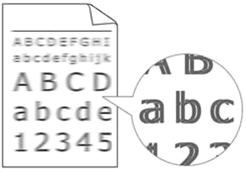
Abschnitt 1: Überprüfen der Druckqualität und Reinigen des Druckkopfs
-
Drücken Sie (
 Tinte) > Druckqualität Verbessern > Druckqualität Prüfen.
Tinte) > Druckqualität Verbessern > Druckqualität Prüfen.
Sie können auch (
 Einstellungen) > Wartung > Druckqualität verbessern > Druckqualität prüfendrücken.
Einstellungen) > Wartung > Druckqualität verbessern > Druckqualität prüfendrücken. - Drücken Sie Start. Das Gerät druckt eine Testseite zur Überprüfung der Druckqualität aus.
- Überprüfen Sie die Qualität der vier Farbblöcke auf dem Blatt.
-
Auf dem Touchscreen erscheint die Frage, ob die Qualität gut ist.
Führen Sie einen der folgenden Schritte aus:- Wenn alle Linien klar und sichtbar sind, drücken Sie Nein , um die Prüfung der Druckqualität abzuschließen, und fahren Sie mit SCHRITT 11 fort.
- Falls - wie unten gezeigt - einige kurze Striche fehlen, drücken Sie JA.
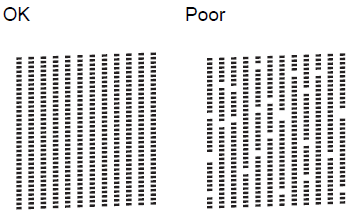
- Sie werden nacheinander gefragt, ob die Druckqualität des schwarzen und der drei Farbblöcke gut ist. Folgen Sie den Anweisungen auf dem Touchscreen, drücken Sie 1, 2, 3 oder 4, um das Beispiel auszuwählen, das der Testseite zur Überprüfung der Druckqualität für jede Farbe am ähnlichsten ist.
- Wenn Sie auf die Ziffer 2, 3 oder 4 drücken, werden Sie auf dem Touchscreen zur Reinigung aufgefordert. Drücken Sie Start.
- Nach Abschluss des Reinigungsvorgangs wird eine Meldung angezeigt, in der Sie aufgefordert werden, die Druckqualität zu überprüfen. Drücken Sie auf JA.
- Drücken Sie Start. Das Gerät beginnt erneut mit dem Drucken der Druckqualitätsprüfung.
- Prüfen Sie nach dem Drucken die Qualität der vier Farbblöcke auf dem Blatt.
-
Auf dem Touchscreen erscheint die Frage, ob die Qualität gut ist.
Führen Sie je nach Druckqualität des Prüfblatts einen der folgenden Schritte aus:- Wenn alle Linien klar und sichtbar sind, wählen Sie Nein , um die Prüfung der Druckqualität abzuschließen, und fahren Sie mit SCHRITT 11 fort.
- Wenn die Druckqualität weiterhin schlecht ist und Sie weniger als fünf Mal versucht haben, den Druckkopf zu reinigen , drücken Sie Ja , und kehren Sie zu SCHRITT 3 zurück, um die Druckkopfreinigung zu wiederholen. Sie sollten die Druckqualitätsprüfung Blatt und Druckkopf Reinigungsvorgang bis zu fünfmal abgeschlossen.
-
Wenn die Druckqualität weiterhin schlecht ist und Sie den Druckkopf bis zu fünf Mal gereinigt haben, drücken Sie (
 Home) und wenden Sie sich über die Schaltfläche „Kontakt“ an den Kundendienst von Brother.
Home) und wenden Sie sich über die Schaltfläche „Kontakt“ an den Kundendienst von Brother.
Das Reinigen des Druckkopfes verbraucht Tinte. Wenn Sie den Druckkopf mehr als 5 Mal reinigen, wird unnötig Tinte verbraucht. Wenn Sie keine Verbesserung feststellen, wenden Sie sich über die Schaltfläche „Kontakt“ an den Brother Kundendienst.
-
Drücken Sie auf (Home).
Abschnitt 2: Überprüfen der Druckausrichtung
-
Drücken Sie (
 Tinte) > Druckqualität Verbessern > Ausrichtung.
Tinte) > Druckqualität Verbessern > Ausrichtung.
Sie können auch (
 Einstellungen) > Wartung > Druckqualität verbessern > Ausrichtungdrücken.
Einstellungen) > Wartung > Druckqualität verbessern > Ausrichtungdrücken. - Klicken Sie Auf Weiter.
- Drücken Sie die nach-oben - oder nach-unten -Taste, um das Papierformat anzuzeigen, für das eine Anpassung der Druckausrichtung erforderlich ist, und drücken Sie dann die Taste.
- Drücken Sie Grundausrichtung oder Erweiterte Ausrichtung.
-
Legen Sie das ausgewählte Papierformat in das Fach ein, und drücken Sie dann Start.
Das Gerät druckt eine Testseite zur Überprüfung der vertikalen Ausrichtung aus.

- Streichen Sie für das Muster „A“ mit dem Finger nach oben oder nach unten bzw. drücken Sie oder , um die Nummer des Testdrucks mit den am wenigsten sichtbaren vertikalen Streifen (1 - 9) anzuzeigen, und drücken Sie dann die Nummer (im Beispiel ist die Nummer 6 die beste Wahl). Drücken Sie OK.
-
Führen Sie einen der folgenden Schritte aus:
- Wenn Sie die Grundausrichtunggewählt haben, wiederholen Sie den vorherigen Schritt für die Muster B bis H.
- Wenn Sie Erweiterte Ausrichtungwählen, wiederholen Sie den vorherigen Schritt für die Muster B bis z.
- Drücken Sie auf (Home).
Wenn die Druckqualität weiterhin schlecht ist, fahren Sie mit Abschnitt 1 fort, um den Druckkopf zu reinigen.
